サイズ:
※オフィスプリンターでの実寸出力は、フチの印刷が切れる恐れがあります。フチなし全面印刷または縮小印刷などの調整をしてください。
※オフィスプリンター用データは拡大・縮小印刷をしてお使い頂けますが、画像の解像度・文字の大きさが適正かご確認のうえご使用ください。
電源ボタンとボリュームダウンボタンを同時に長押し
画面で見ている内容を保存したいといったとき、手軽なのはスクリーンショットを保存する方法でしょう。
Androidでは、電源ボタンとボリュームダウンボタンを同時に長押しすると、スクリーンショットを撮影することができます。
(なお一部の機種では、スクリーンショットを取得する方法が異なります)。
スクリーンショットを記録すると、通知領域に「スクリーンショットを取得しました」というメッセージが表示されます。
これをタップすると、アプリの選択画面が現れ、指定したアプリでスクリーンショットを確認することができます。
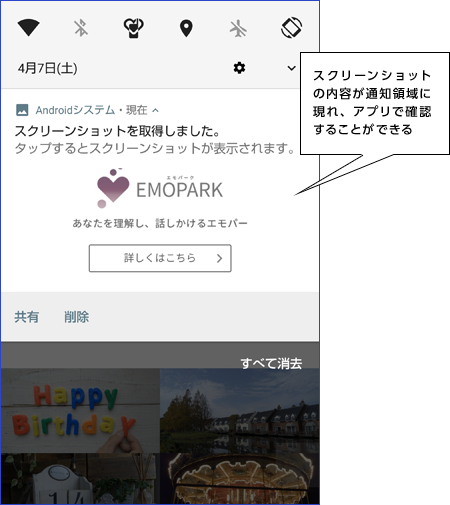
スクリーンショットを撮ると通知領域に表示される
AQUOSならもっと簡単にスクリーンショットが撮れる
AQUOSであれば、はじめからインストールされている「Clip Now」と呼ばれるアプリを使って、もっと簡単にスクリーンショットを取得することが可能です。
Clip Nowでスクリーンショットを取得するには、画面の上端のフチを左から右へ指でなぞります。
これでスクリーンショットが記録され、本体メモリの「Pictures」フォルダ内の「clip_now」フォルダに保存されます。
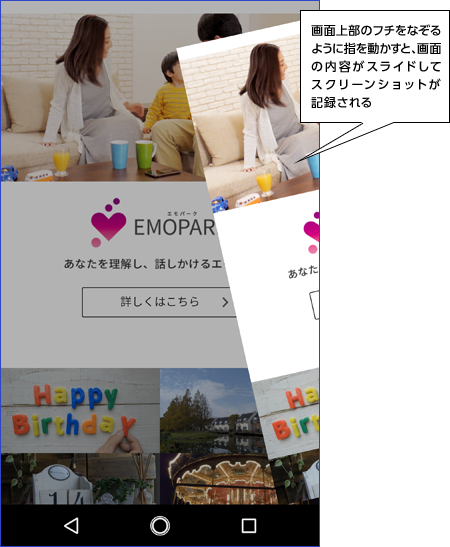
ClipNowでスクリーンショットを撮影しているところ